

„Gibt es eine Möglichkeit, Netflix auf meinem Phone ohne Netflix-App zu sehen? Ich kann Netflix-App im AppStore weder finden noch herunterladen.“
„Ich habe Chrome auf meinem Phone, aber wenn ich versuche, ein Netflix-Video abzuspielen, fordert mich die Website einfach auf, die kostenlose App herunterzuladen. Ist es nicht möglich, Netflix-Videos ohne die App auf meinem Phone abzuspielen?“
Netflix, eine beliebte Video-Streaming-Plattform, bietet seinen zahlenden Abonnenten zahlreiche Filme, TV-Shows und Originalserien aus einer Vielzahl von Genres. Für die meisten seiner Mitglieder wäre es großartig, einen werbefreien Film auszuwählen, um sich die Zeit zu Hause zu vertreiben. Aber manchmal werden wir beim Anschauen von Netflix auf Schwierigkeiten stoßen, zum Beispiel: wir können die Netflix-App nicht im Appstore finden; wir können Filme nicht direkt über die Netflix-Website auf unserem Phone ansehen. Wird es möglich sein, Netflix-Videos auf dem Phone ohne die Netflix-App anzusehen? Wenn Sie genau die gleichen Probleme haben, finden Sie auf dieser Seite die Lösungen.
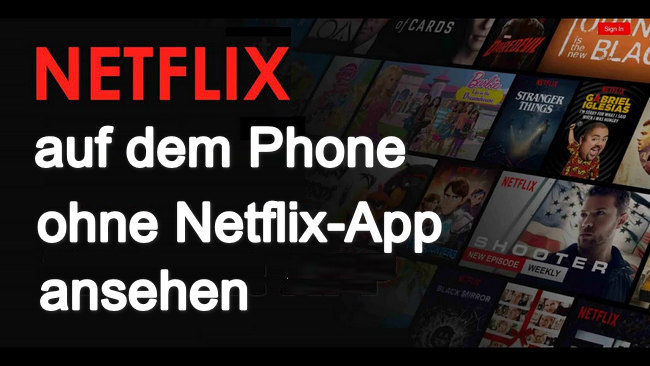
Wenn Sie die Netflix-App nicht im App Store für iOS bzw. im Google Play Store für Android finden können, unterstützt Ihr Mobilgerät möglicherweise nicht die Verwendung der neuesten Netflix-Version. Bei iOS-Mobiltelefonen muss das Mobiltelefon mit iOS 12.0 oder höher ausgestattet sein, um Netflix ausführen zu können. Für Android-Telefonbenutzer muss Ihr Telefonsystem 8.0 oder höher sein. Wenn Ihr Smartphone das Herunterladen der älteren Version der Netflix-App akzeptieren kann, lesen Sie bitte das Netflix-Tutorial für weitere Details.
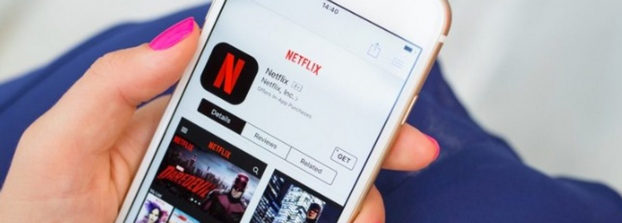
Wenn Sie ein Video im Netflix-Browser auf Mobilgeräten abspielen, werden Sie ständig dazu aufgefordert, die App zum Anschauen herunterzuladen. Dies kann ärgerlich sein, wenn Sie die App aus irgendeinem Grund nicht wirklich herunterladen möchten. Natürlich können Sie den User-Agent-String Ihres Browsers ändern, um ihn zu einem Desktop-Browser zu machen und Netflix-Filme oder TV-Sendungen darauf abzuspielen. An der Verschlüsselung auf Netflix wird es aber weitgehend scheitern. Dadurch ist es unmöglich, Netflix-Videos direkt im Telefonbrowser abzuspielen.
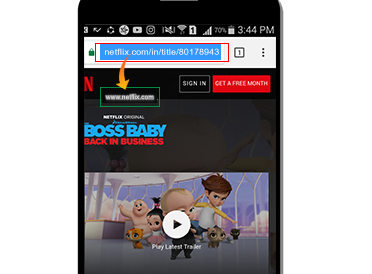
Verwandte Artikel: Netflix-Videos aus dem Webbrowser auf den PC herunterladen
In Anbetracht dessen, dass Sie möglicherweise keine perfekte Antwort auf Frage eins und zwei finden, und Sie genauso gut nach einem einfacheren Weg suchen können: Netflix-Filme direkt auf Ihrem Smartphone ansehen (ohne die Netflix-App zu verwenden) mithilfe einiger Videotools oder Erweiterungen. Gibt es also ein Tool, um diese Anforderung zu erfüllen? Absolut! Hier erhalten Sie einen leistungsstarken Netflix-Video-Helfer, NoteBurner Netflix Video Downloader, der das Herunterladen der Netflix-Filme und -Serien in ein einfaches offenes Format nach Bedarf unterstützt. Damit wird die Frage, Netflix-Filme auf Mobiltelefonen ohne die App abzuspielen, endgültig gelöst.
NoteBurner Netflix Video Downloader hebt sich von zahlreichen Videorekordern ab und unterstützt das Herunterladen von Filmen oder Serien von Netflix als MP4-Dateien in HD-Ausgabequalität (bis zu 1080p / 720P) mit mehreren Audiospuren und Untertiteln. Darüber hinaus behält es mit einem fortschrittlichen Technologiekern auch 5.1-Surround-Sound Ihres Videos nach dem Herunterladen bei. Mit Hilfe eines so intelligenten Programms ist es ziemlich einfach, Netflix-Videos auf Ihrem Mobiltelefonen ohne die App zu genießen.
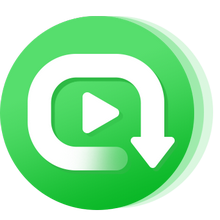
Netflix Video Downloader ist derzeit in der Windows- und Mac-Version verfügbar. Um Netflix-Inhalte im MP4-Format herunterzuladen, laden Sie bitte zuerst dieses Programm herunter.
Führen Sie Netflix Video Downloader auf Ihrem PC aus und geben Sie ein beliebiges Wort in das Suchfeld ein. Dann öffnet sich ein Fenster, in dem Sie aufgefordert werden, sich bei Ihrem Netflix-Konto anzumelden.
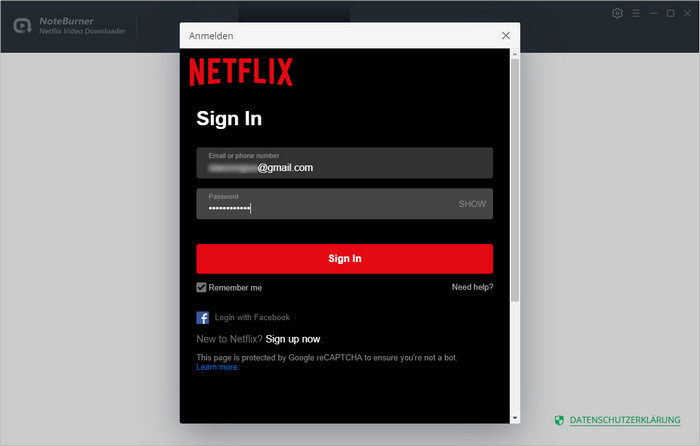
Hinweis: Bitte stellen Sie sicher, dass Ihr Netflix-Konto nur zum Anmelden von Netflix bei NoteBurner verwendet wird und alle Ihre persönlichen Daten vom Programm nicht erkannt oder für kommerzielle Zwecke verwendet werden.
Anders als die ursprünglichen Aufnahmetools unterstützt Netflix Video Downloader das Herunterladen von HD-Netflix-Videos. Und es bietet auch die Möglichkeit, im Einstellungsfenster die Videoqualität von Niedrig (240P) bis Hoch (720P / 1080P) auszuwählen. Wenn auf Ihrem Telefon genügend Speicherplatz vorhanden ist, wird empfohlen, „Hoch“ auszuwählen, um die beste Ausgabequalität zu erzielen. Klicken Sie einfach auf die Schaltfläche „Einstellungen“, um die Ausgabeeinstellungen nach Ihren Wünschen anzupassen.
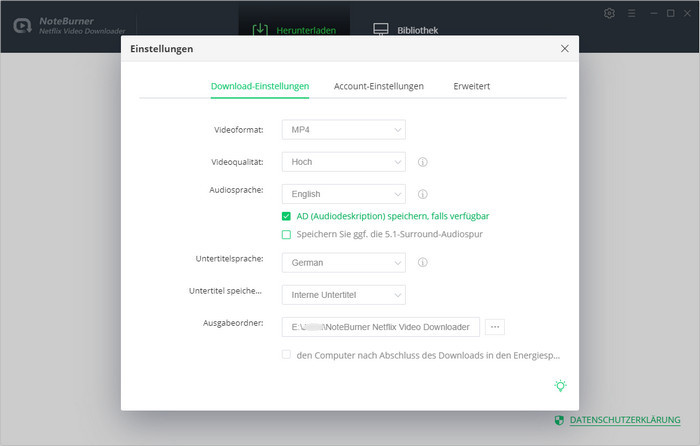
Bitte geben Sie den Namen von Filmen / Serien ein oder kopieren Sie einfach den Link des Videos und fügen Sie ihn in den Netflix Video Downloader ein und drücken Sie dann die Eingabetaste auf Ihrer Tastatur.
Tipp: Wenn Sie einen Filmnamen eingeben, listet das Programm alle zugehörigen Videos auf.
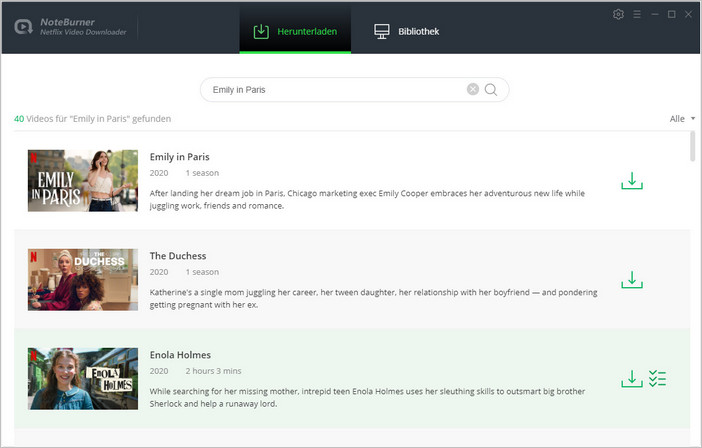
Mit Netflix Video Downloader können Sie vor dem Herunterladen Ihren bevorzugten Audiotrack und Untertitel auswählen. Wenn Sie versuchen, eine Serien herunterzuladen, klicken Sie einfach auf das Download-Symbol. Anschließend öffnet sich ein Fenster, in dem Sie Titel sowie Staffeln auswählen. Dann können Sie Audiotrack und Untertitel auswählen können, indem Sie unten links auf „Erweiterter Download“ klicken.
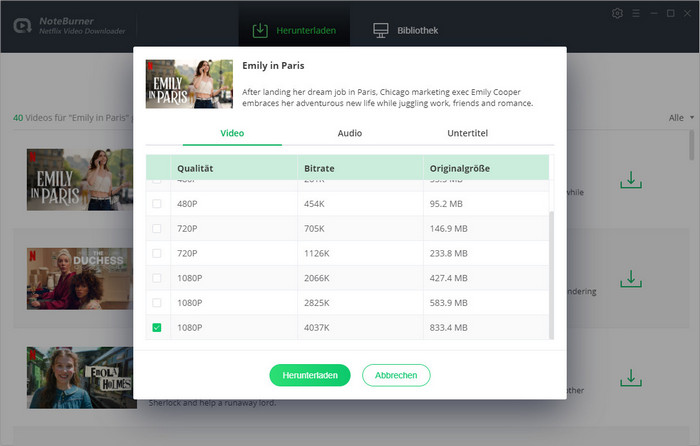
Wenn Sie versuchen, einen Film herunterzuladen, können Sie direkt auf das Download-Symbol neben dem Video klicken, um den Download zu starten.
Nachdem Sie die obigen Schritte abgeschlossen haben, klicken Sie einfach auf die Schaltfläche „Herunterladen“ zum Starten des Downloads. Dann beginnt das Programm mit dem Herunterladen von Netflix-Videos in den Ausgabeordner, den Sie im vorherigen Schritt ausgewählt haben.
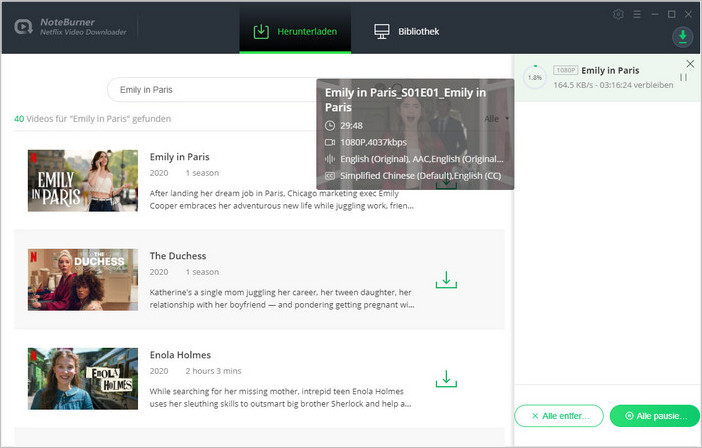
Sobald die Konvertierung abgeschlossen ist, können Sie die heruntergeladenen Netflix-Videos im MP4-Format finden, indem Sie auf die Schaltfläche „Bibliothek“ klicken oder einfach direkt den Ausgabeordner öffnen.
Jetzt ist es an der Zeit, die heruntergeladenen Netflix-Filme oder Serien zum Ansehen auf Ihr Mobiltelefon zu übertragen, anstatt die Netflix-App herunterzuladen!
Wenn Sie Netflix-Videos mit NoteBurner Netflix Video Downloader im MP4-Format herunterzuladen, können Sie Netflix-Videos nicht nur offline ohne Netflix-App genießen, sondern auch Ihre Netflix-Bibliothek für immer speichern, Netflix-Titel zum Teilen auf USB übertragen oder Netflix-Videos auf dem Fernseher abspielen ohne Einschränkungen. Auf jeden Fall ist Netflix Video Downloader einen Versuch wert!
Hinweis: Die kostenlose Testversion von Netflix Video Downloader bietet gleiche Funktionen wie die Vollversion, laden Sie jedoch nur die ersten 5 Minuten jedes Videos herunter. Sie können eine Lizenz erwerben, um das gesamte Video zu genießen.
 Was kommt als nächstes? Laden Sie Netflix Video Downloader jetzt herunter!
Was kommt als nächstes? Laden Sie Netflix Video Downloader jetzt herunter!
Filme & TV-Shows von Netflix in HD-Qualität herunterladen. Untertitel und Audiospuren beibehalten können.

Amazon Prime Video als MP4/MKV in HD-Qualität mit erhaltenen Untertiteln und Audiospuren herunterladen.